番茄小说下载小说怎么导出
来源:插件之家
时间:2023-05-31 22:03:47 416浏览 收藏
小伙伴们有没有觉得学习文章很有意思?有意思就对了!今天就给大家带来《番茄小说下载小说怎么导出》,以下内容将会涉及到,若是在学习中对其中部分知识点有疑问,或许看了本文就能帮到你!
番茄小说下载小说怎么导出?番茄小说是一个有着海量网络小说资源的小说阅读软件,可以提供给各位非常独特切优质的小说在线阅读服务。很多小伙伴都喜欢通过番茄小说下载小说后进行离线观看,但是番茄小说的离线观看模式并不好用,因此有不少人将下载的小说导出后使用其他阅读器观看,那么,我们该怎么将下载的小说导出呢?下面就由小编为大家带来番茄小说下载小说导出方法。
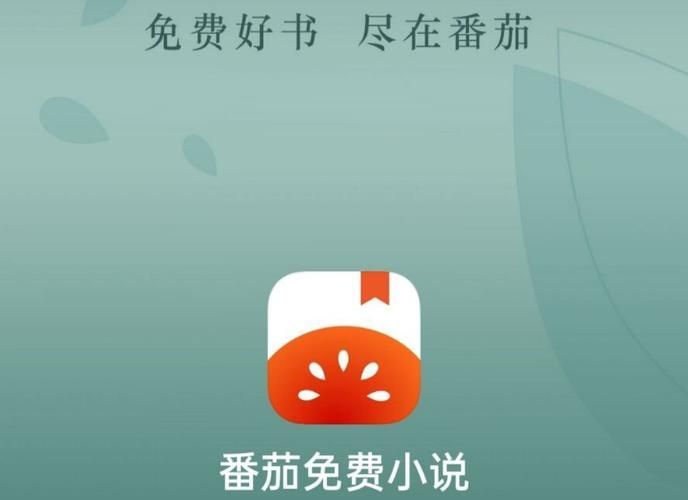
番茄小说下载小说导出方法
1.点击书架
打开番茄小说进入后,点击页面中的【书架】。
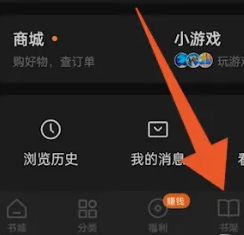
2.点击三点图标
切换页面之后,点击页面右上方的三点图标。
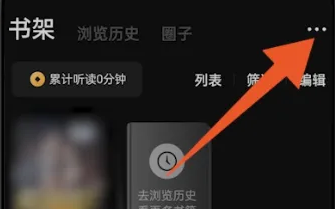
3.点击导入图书
页面出现新的窗口之后,点击窗口里的导入图书。
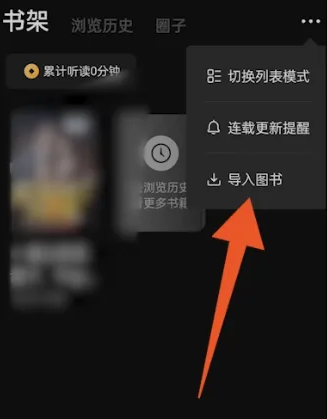
4.点击导入本地书
页面出现新窗口之后,点击导入本地书。
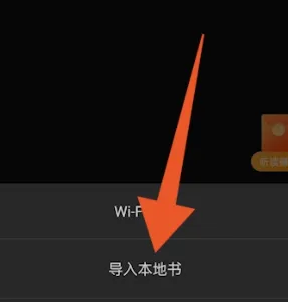
5.打开加入书架
打开一个新的页面之后,选择书本并点击【加入书架】即可。
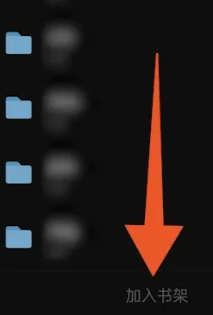
以上便是番茄小说下载小说怎么导出?番茄小说下载小说导出方法的全部内容了,更多电脑浏览器相关内容,敬请关注golang学习网。
本篇关于《番茄小说下载小说怎么导出》的介绍就到此结束啦,但是学无止境,想要了解学习更多关于文章的相关知识,请关注golang学习网公众号!
声明:本文转载于:插件之家 如有侵犯,请联系study_golang@163.com删除
相关阅读
更多>
-
501 收藏
-
501 收藏
-
501 收藏
-
501 收藏
-
501 收藏
最新阅读
更多>
-
467 收藏
-
315 收藏
-
171 收藏
-
210 收藏
-
457 收藏
-
482 收藏
-
220 收藏
-
149 收藏
-
297 收藏
-
177 收藏
-
488 收藏
-
253 收藏
课程推荐
更多>
-

- 前端进阶之JavaScript设计模式
- 设计模式是开发人员在软件开发过程中面临一般问题时的解决方案,代表了最佳的实践。本课程的主打内容包括JS常见设计模式以及具体应用场景,打造一站式知识长龙服务,适合有JS基础的同学学习。
- 立即学习 543次学习
-

- GO语言核心编程课程
- 本课程采用真实案例,全面具体可落地,从理论到实践,一步一步将GO核心编程技术、编程思想、底层实现融会贯通,使学习者贴近时代脉搏,做IT互联网时代的弄潮儿。
- 立即学习 516次学习
-

- 简单聊聊mysql8与网络通信
- 如有问题加微信:Le-studyg;在课程中,我们将首先介绍MySQL8的新特性,包括性能优化、安全增强、新数据类型等,帮助学生快速熟悉MySQL8的最新功能。接着,我们将深入解析MySQL的网络通信机制,包括协议、连接管理、数据传输等,让
- 立即学习 500次学习
-

- JavaScript正则表达式基础与实战
- 在任何一门编程语言中,正则表达式,都是一项重要的知识,它提供了高效的字符串匹配与捕获机制,可以极大的简化程序设计。
- 立即学习 487次学习
-

- 从零制作响应式网站—Grid布局
- 本系列教程将展示从零制作一个假想的网络科技公司官网,分为导航,轮播,关于我们,成功案例,服务流程,团队介绍,数据部分,公司动态,底部信息等内容区块。网站整体采用CSSGrid布局,支持响应式,有流畅过渡和展现动画。
- 立即学习 485次学习
